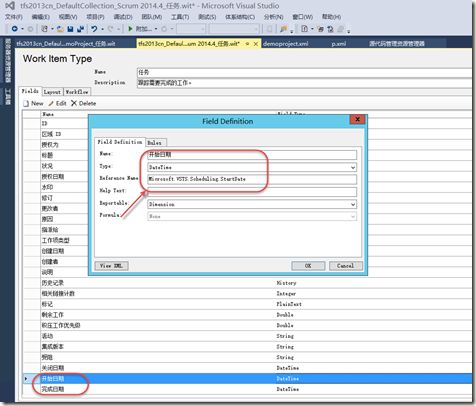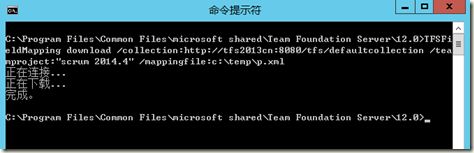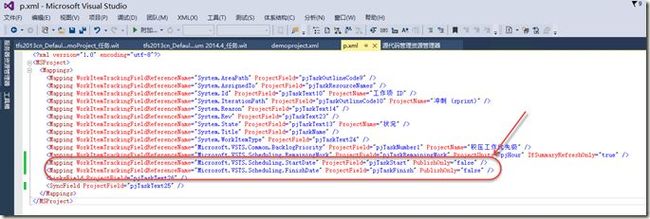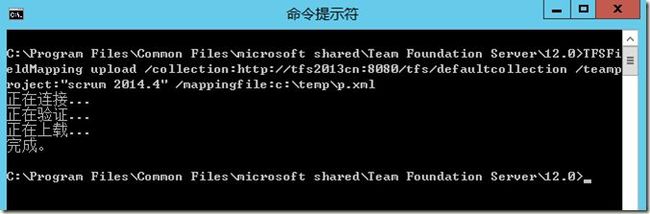自定义Team Foundation Server (TFS) 与Project Professional的集成字段
用户可以象使用Office Excel一样,使用Project Professional连接TFS,将数据下载到本地修改,并且发布到TFS服务器上,如果你习惯使用Project来计划你的项目,那么Project和TFS的集成将为你带来非常大的便利。
但是Project集成TFS的过程中,你不能像Excel一样自由的选择工作项的字段,必须首先将TFS的字段与Project的字段做好映射,才能实现数据同步。
幸运的是,创建TFS团队项目的过程中,TFS已经创建了一个默认的映射文件,配置了默认的映射字段。基于不同的过程模板,TFS的团队项目映射的字段不一样,例如CMMI模板创建的项目,映射的字段就比Scrum的团队项目多几个字段。这里我以Scrum模板项目为例,介绍如何在默认映射字段的基础上,添加新的映射字段。我试验的环境是TFS 2013 update 4, Project 2013.
步骤一:在TFS中创建一个Scrum 团队项目
步骤二:为任务工作项添加两个字段“开始日期”、“完成日期”
Figure 1
步骤三:使用TFS集成Project的专用命令TFSFieldMapping下载默认的映射配置文件
Figure 2
一般情况下,你可以在TFS应用层服务器的这个目录中
C:\Program Files\Common Files\microsoft shared\Team Foundation Server\12.0
找到TFSFieldMapping命令,如下表中的命令:
| C:\Program Files\Common Files\microsoft shared\Team Foundation Server\12.0>TFSFi |
步骤四:在映射文件中添加新的字段
添加的步骤如下图。但是在添加字段过程中需要注意两点:
1. 字段的位置要正确,不要将字段放到文件的最末尾,否则更新配置文件时会遇到错误提示
2. 我添加字段是开始时间和完成时间,将字段属性PublishOnly设置为false,这也是CMMI等项目的默认设置。PublishOnly=false意味着Project不会从工作项中刷新(获取)数据,只会建Project中的数据覆盖TFS工作项的数据,有利于保持Project中的时间计划。在TFS的字段映射中,只有这两个字段的默认设置是false,其他默认都是true。
3. Project发布数据时,如果用户没有添加开始日期和完成日期,TFS会将当前的时间发布到TFS中,需要特别注意!这是批量操作的!
可以通过这个链接,获取更多的官方信息https://msdn.microsoft.com/en-us/library/ms404686.aspx
Figure 3
步骤五:更新映射文件
操作方式和上面下载映射文件基本一致,是指将命令行中的download换成upload
| C:\Program Files\Common Files\microsoft shared\Team Foundation Server\12.0>TFSFi |
Figure 4
步骤六:验证数据集成和同步
打开Project Professional,选择Team
Figure 5
Figure 6
你会看到刚才添加的字段已经映射成功,好了,你现在可以在Project中更新这个字段了!
http://www.cnblogs.com/danzhang/ 张洪君 (ALM MVP)